PS-美妆类粉扑产品精修图文教程发布时间:2022年01月17日 08:01
虎课网为您提供产品精修版块下的PS-美妆类粉扑产品精修图文教程,本篇教程使用软件为PS(CC2019),难度等级为中级拔高,下面开始学习这节课的内容吧!
本篇教程学习的是粉扑精修,喜欢的一起来学习吧。
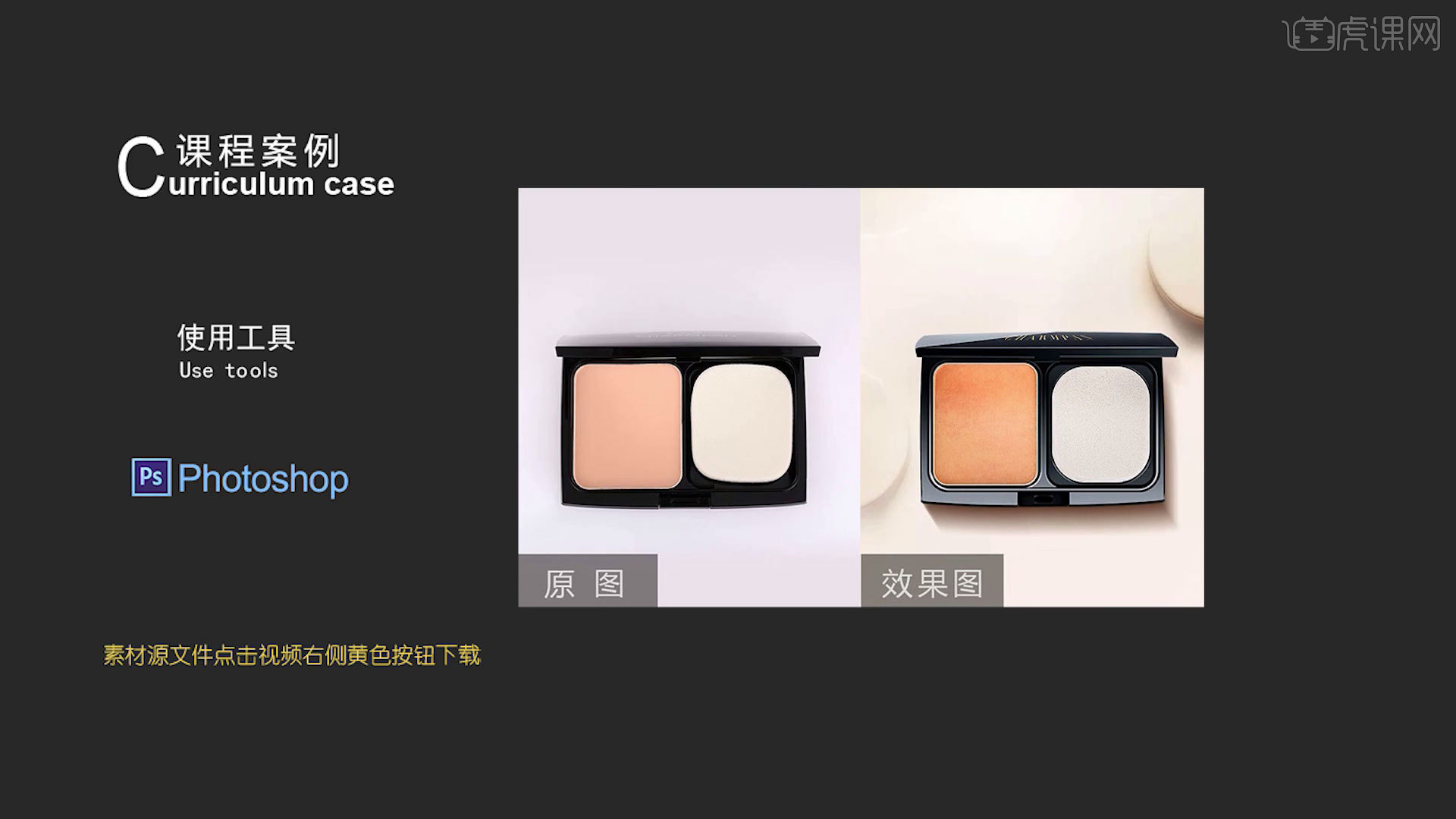
学完本课内容后,同学们可以根据下图作业布置,在视频下方提交作业图片,老师会一一进行解答。
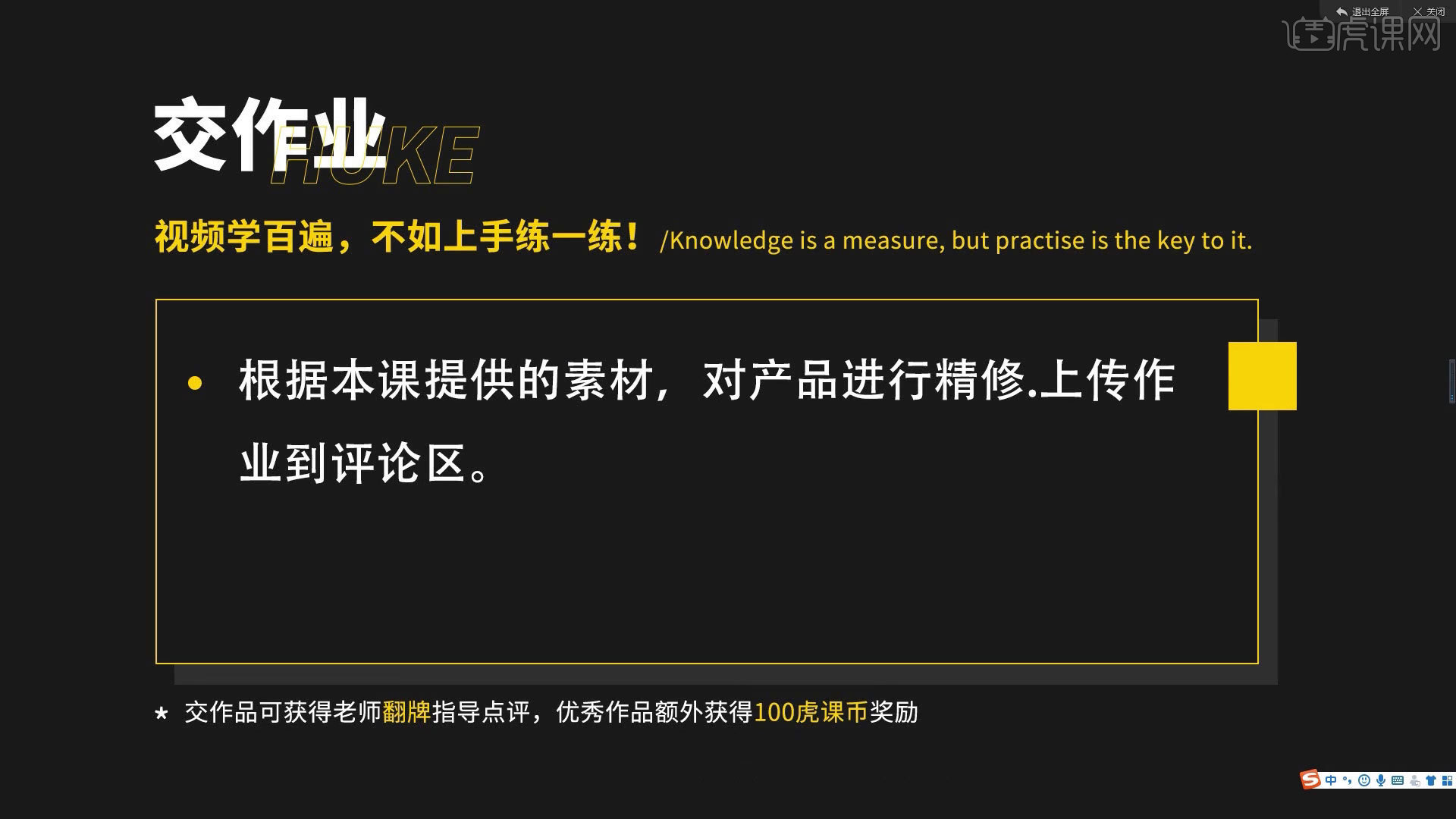
那我们开始今天的教程吧。
1.本节课课程目标为掌握产品的精修思路、掌握产品重新绘制的方法,核心知识点为产品的重新绘制,使用的软件为【PS】。
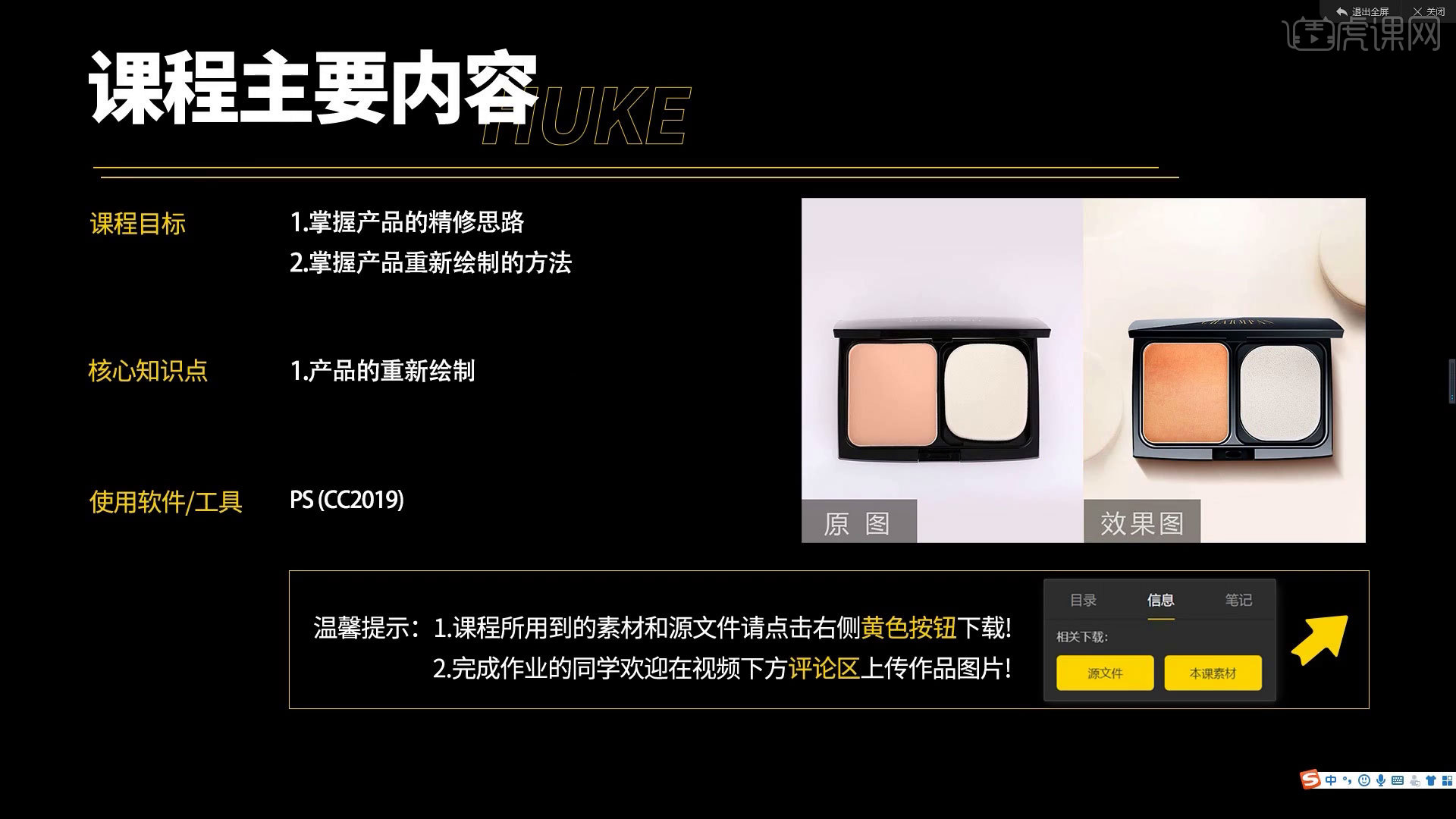
2.用【PS】打开原图,最主要解决它的光影问题,加强明暗之后质感有了非常大的提升。
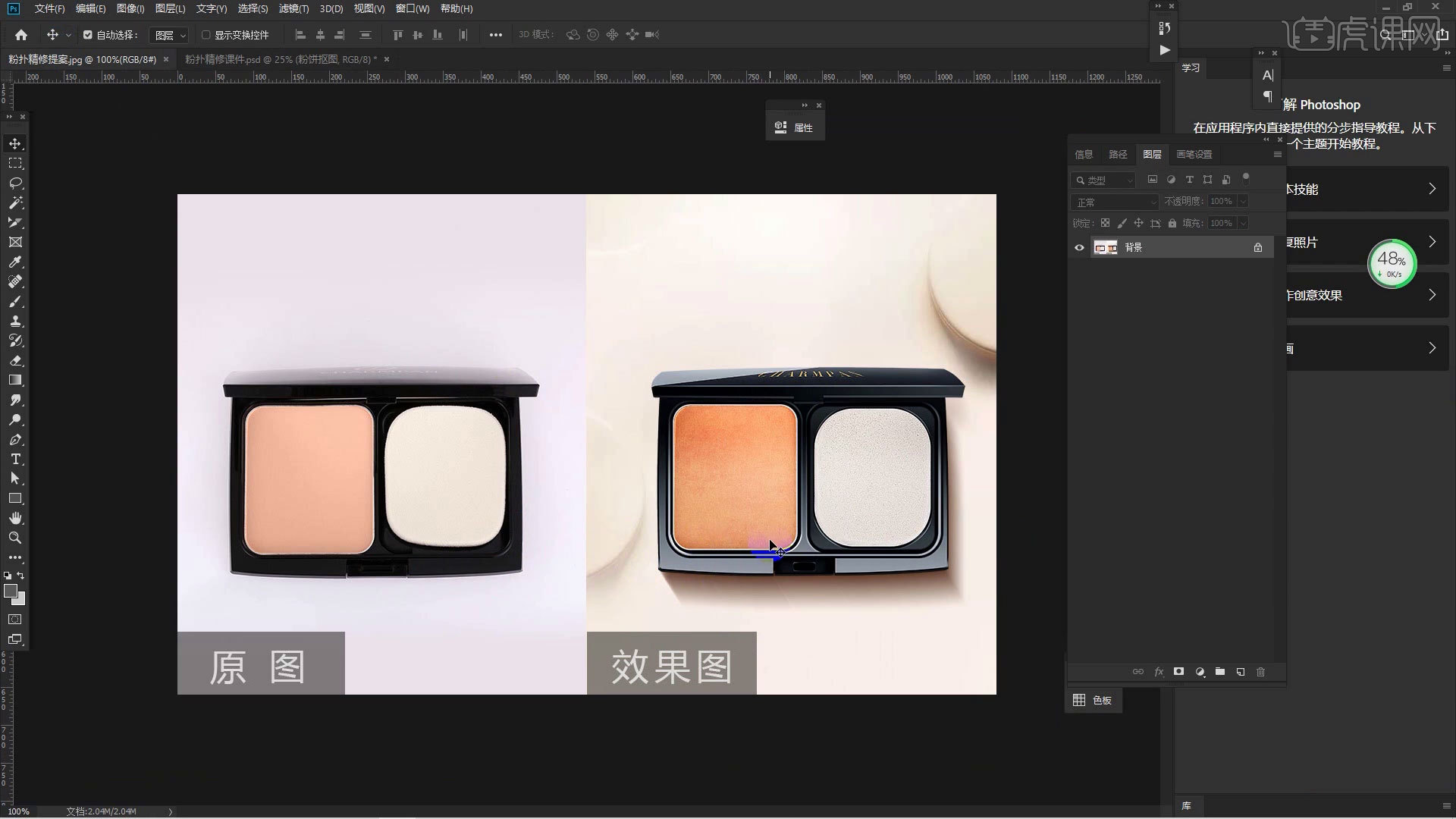
3.在修图之前先要分结构,分为盖子、顶面、底座、粉饼、粉扑,都要单独抠出来。

4.用【仿制图章工具】修粉扑外边缘,【Ctrl+J】复制一层命名为粉扑,把每一部分都抠好。

5.做每一部分之前先来打组,我们先做盖子,【Ctrl+J】复制图层,添加【图层蒙版】。

6.【Alt+Delete】填充灰色背景,顶盖进行打组【复制图层】并添加【蒙版】,调整底盖的颜色,再做光影,【新建图层】填充比刚才浅一点的灰色,拉一个渐变色,给盖子加一个渐变。
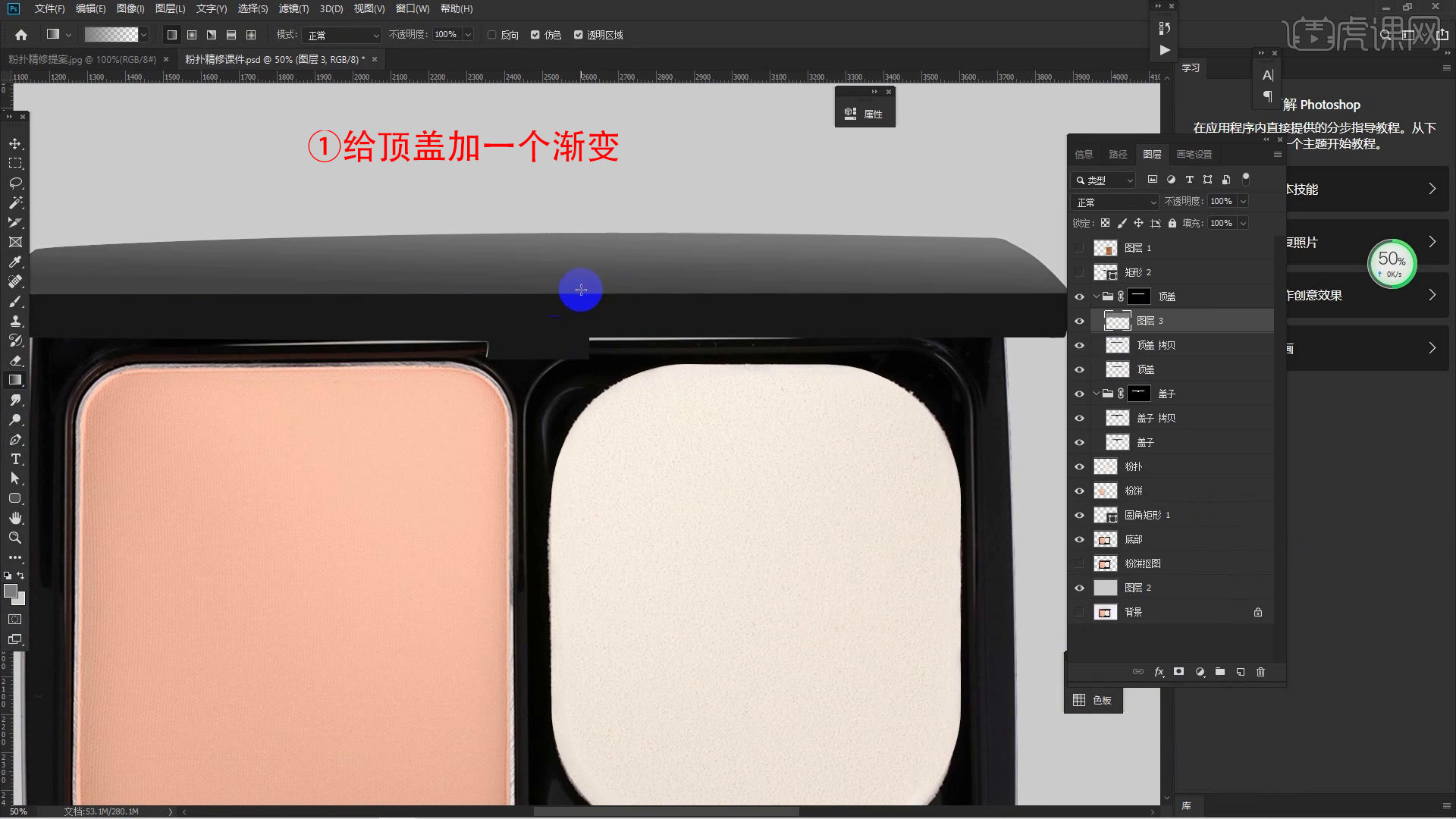
7.【新建图层】给顶盖加一个白色描边,添加【图层蒙版】进行过度,擦掉多余的结构边,再做一层暗部结构边,盖子的边缘也进行描边,【新建图层】进行白色填充。

8.【Ctrl+J】复制图层,添加【图层蒙版】,开始对底部进行填充,拉一个灰白渐变。
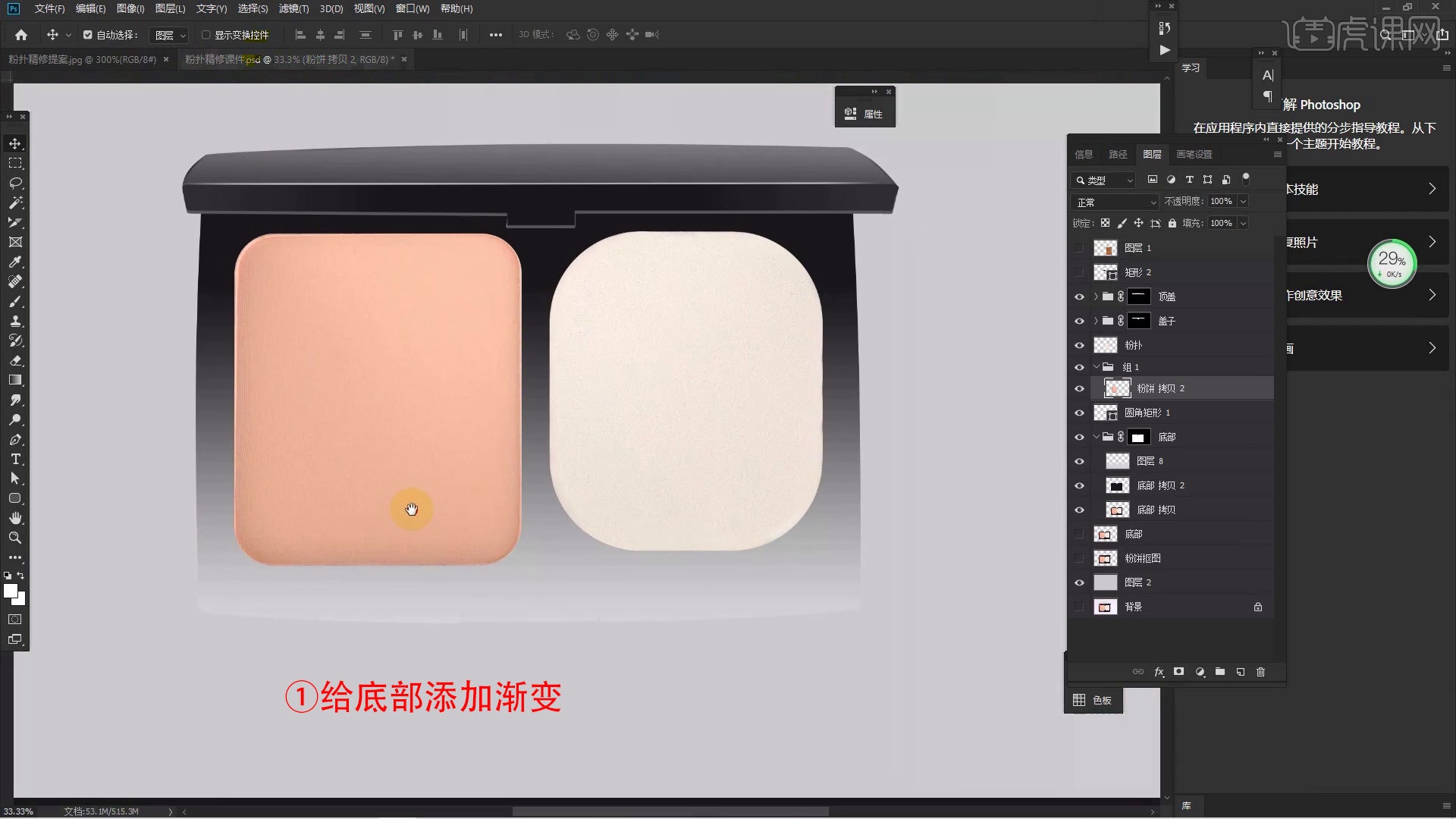
9.复制一个粉饼进行打组,添加【图层蒙版】,填充一个白色,【Ctrl+T】等比例放大,再填充一个黑色,按照刚才的方法,粉扑凹槽复制一个粉饼的黑色拖过来,再添加一个灰色图层对灰色图层进行【高斯模糊】,添加渐变。
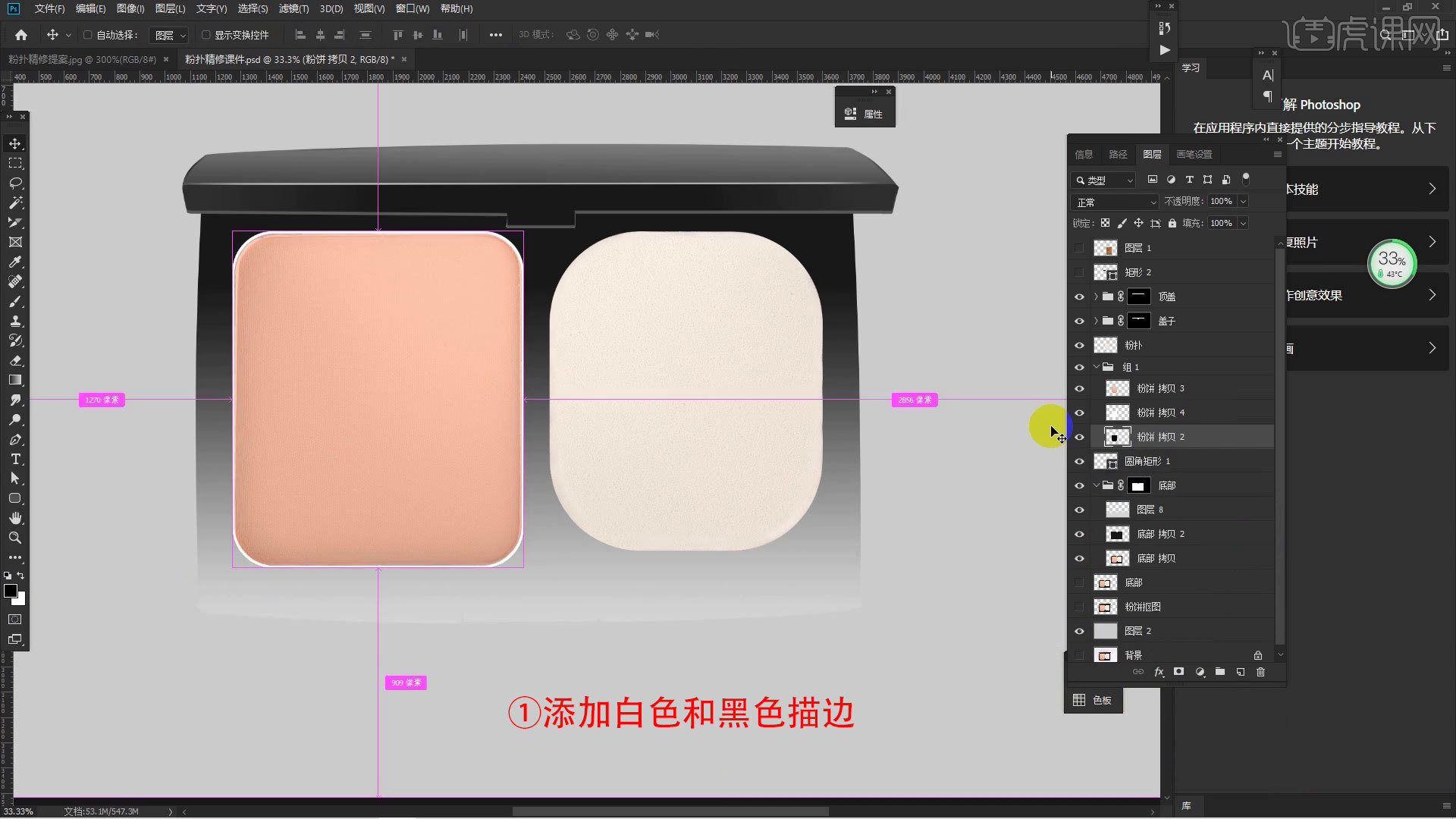
10.添加底部的厚度,【新建图层】给底部黑色描边进行【高斯模糊】,让它圆滑一点,调整【不透明度】。

11.给卡扣部分填充深灰色,【新建图层】创建【剪贴蒙版】,添加灰色后再添加矩形卡扣,给卡扣添加描边。
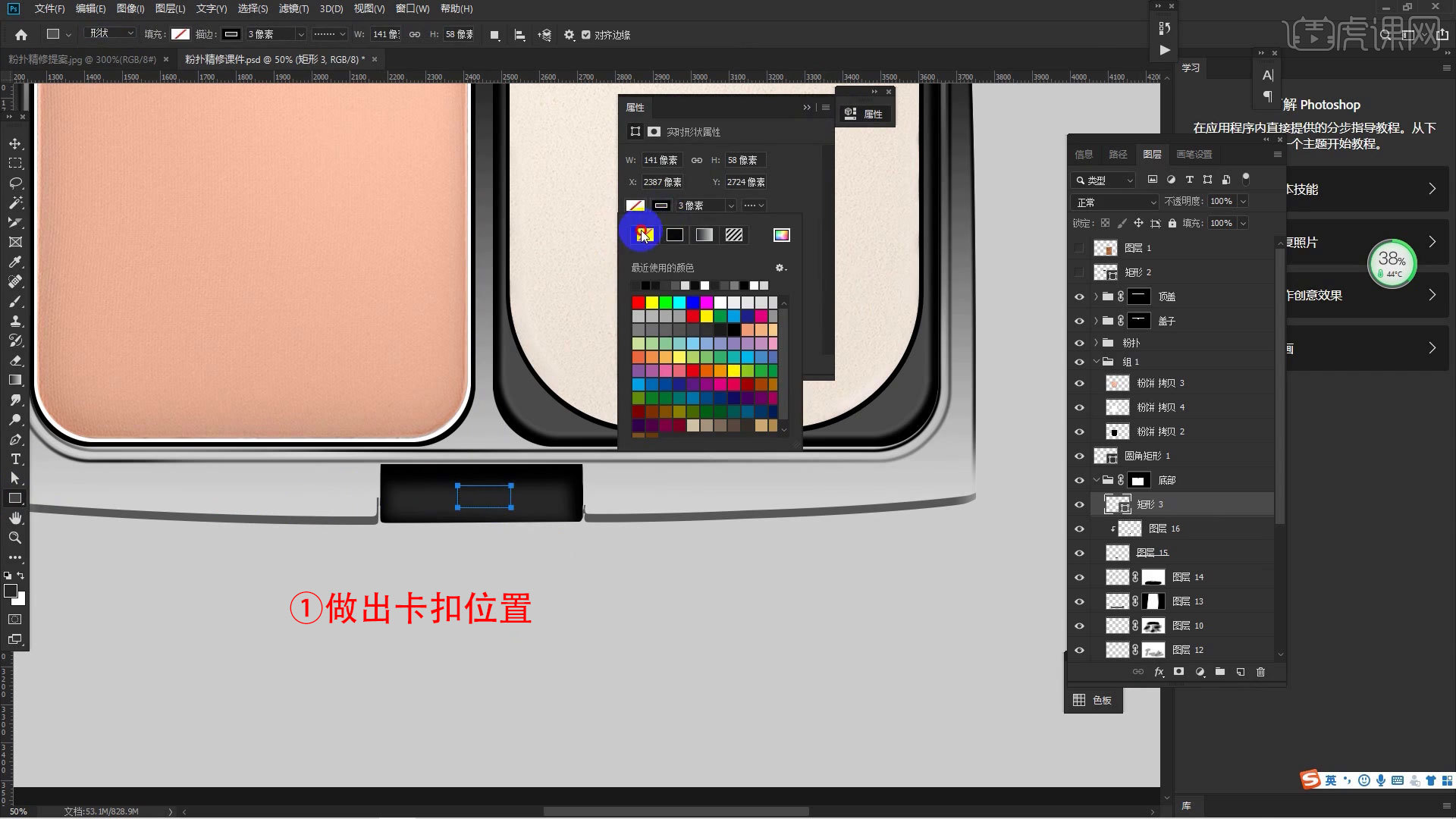
12.用【矩形工具】打开圆角,描边改为白色,选区调出来后【新建图层】,再进行黑色描边,进行【高斯模糊】,再选择【修改】-【收缩】,【新建图层】后进行描边,再进【高斯模糊】,底部可以稍微过度一下并降低【透明度】。
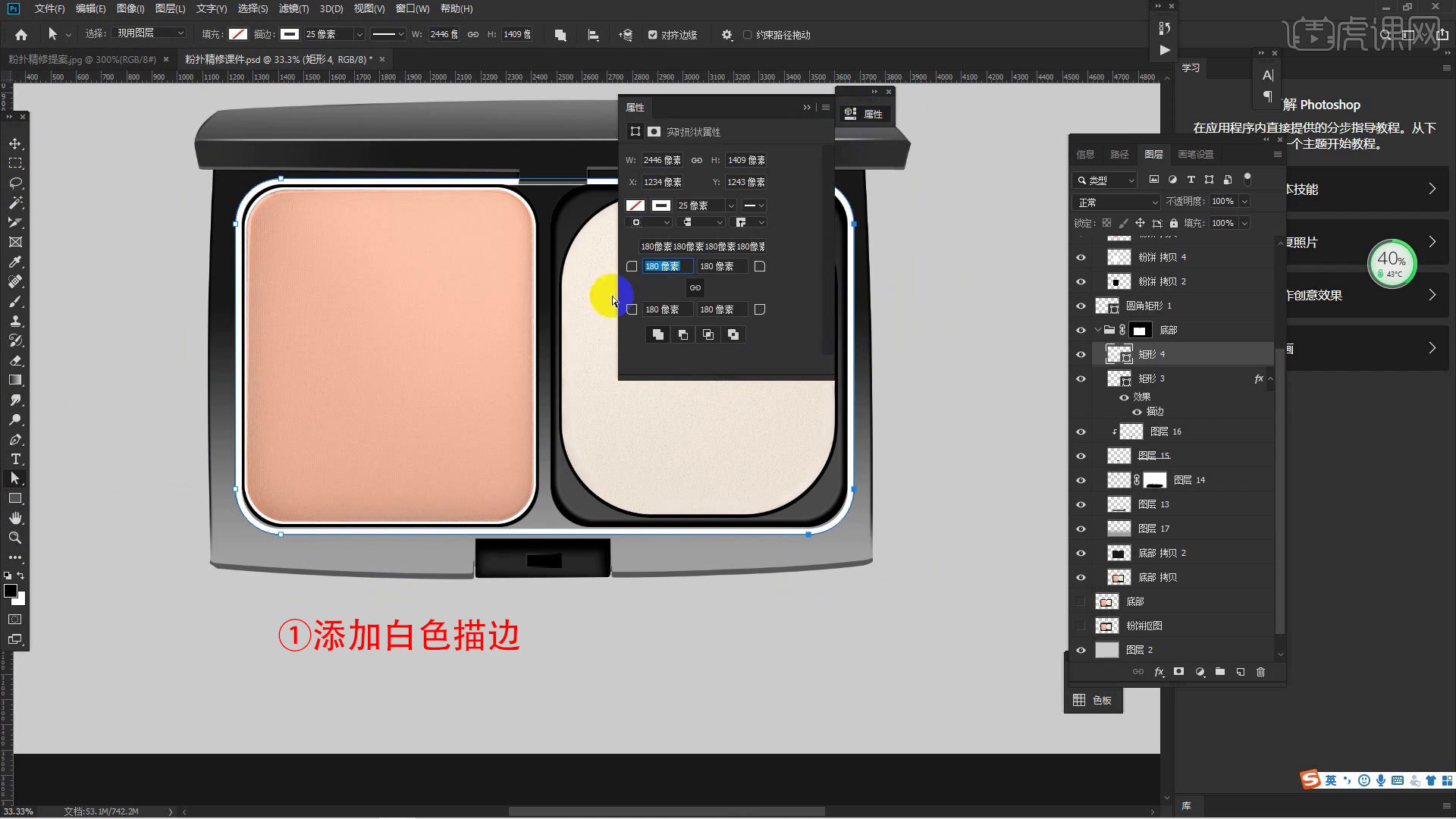
13.添加粉扑的高光,两层分别进行【M】描边,把多余的部分擦掉,粉饼和底部的高光方法一样。

14.为了表现粉饼的细腻程度,找一张贴纸素材贴在上面,图层模式选择【柔光】,降低【透明度】。

15.【钢笔工具】给盖子加硬边光,有的产品可以加,有的不可以加,添加渐变logo,【Ctrl+Alt+Shift+E】盖印图层并复制,选择【高反差保留】1-3像素,再盖印图层,调节产品色温偏蓝色,再用【曲线】压暗,最后在进行调整把暗的部分擦一下。
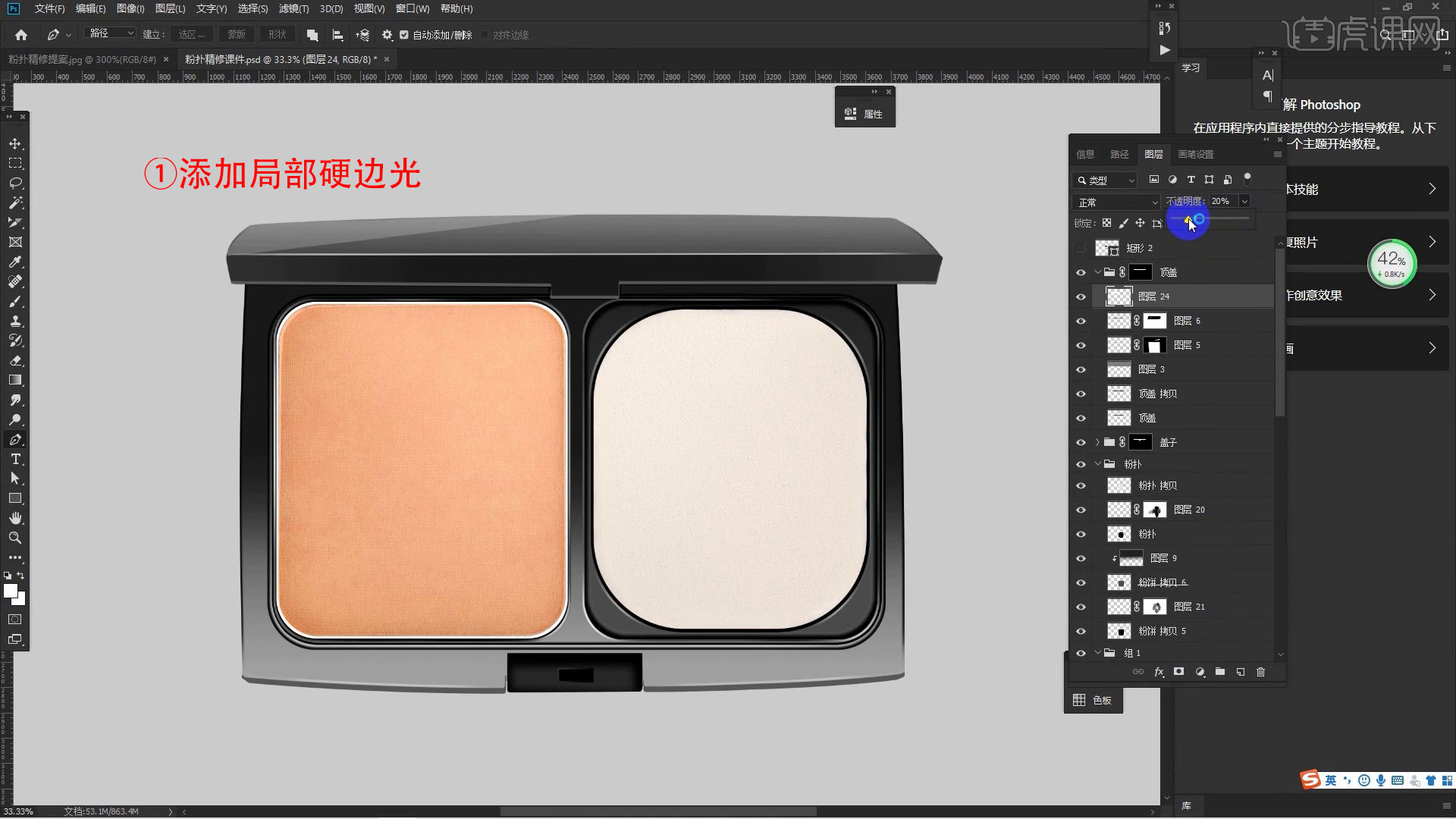
16.最终效果如图示,同学们记得上传自己的作业哦!

以上就是PS-美妆类粉扑产品精修图文教程的全部内容了,你也可以点击下方的视频教程链接查看本节课的视频教程内容,虎课网每天可以免费学一课,千万不要错过哦!













